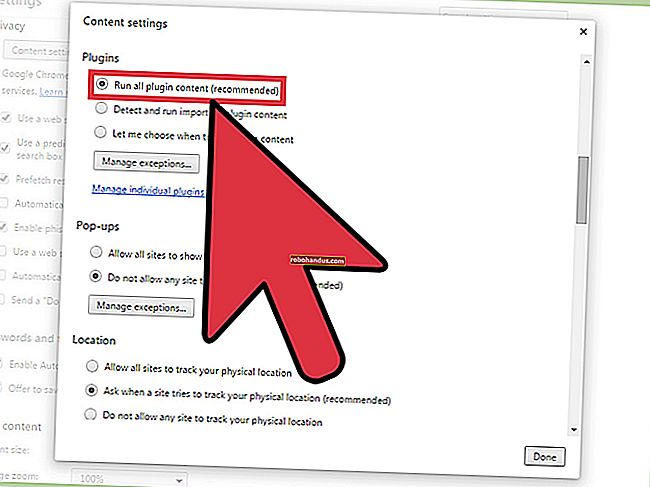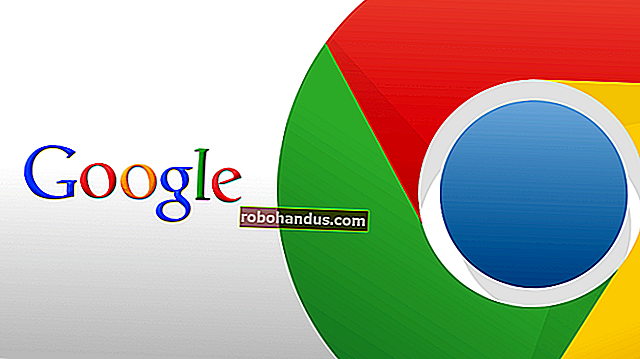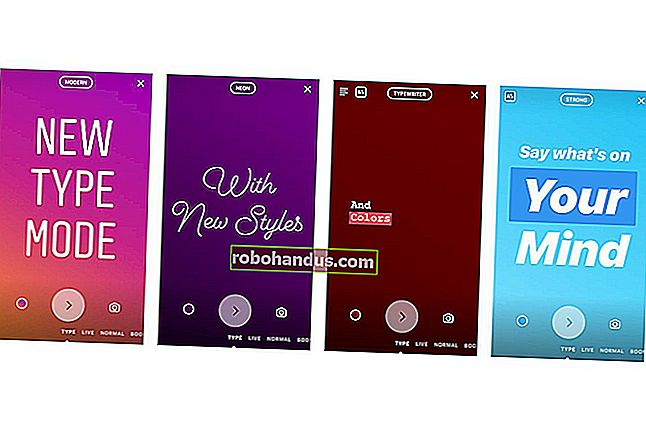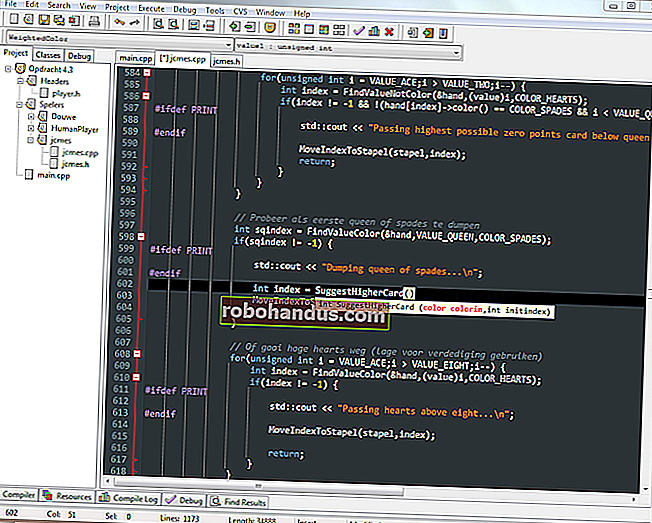Rainmeter를 사용하여 Windows 데스크톱을 사용자 지정하는 방법

Rainmeter는 Windows 데스크톱을 사용자 지정하기위한 경량 응용 프로그램입니다. Rainmeter는 커뮤니티에서 만든 '스킨'을 설치하여 작동하며, 대부분은 앱 실행기, RSS 및 이메일 리더, 캘린더, 날씨 보고서 등과 같은 위젯에서 데스크톱이 작동하는 방식을 변경할 수 있습니다. 데스크톱에 기본 정보를 표시하는 도구로 사용 된 Windows XP 이후로 사용되었지만 이후 전체 데스크톱 경험을 바꿀 수있는 고품질 스킨을 생산하는 대규모 커뮤니티를 확보했습니다.
Rainmeter 설치
Rainmeter는 오픈 소스 프로그램이며 공식 웹 사이트에서 다운로드 할 수 있습니다. 최신 업데이트가 필요한 경우 Github 저장소의 소스 코드에서 빌드 할 수도 있습니다.
Rainmeter는 이동식으로 설치할 수도 있지만 권장하지 않습니다. 표준 설치는 잘 작동합니다.

설치는 간단하지만 "Launch Rainmeter on startup"이 선택되어 있는지 확인하십시오. 그렇지 않으면 재부팅 후 수동으로 다시 시작해야합니다.

Rainmeter가 설치되면 데스크탑에 디스크 및 CPU 사용량과 같은 기본적인 사항이 표시되는 몇 가지 새로운 항목이 표시됩니다. 이것은 Rainmeter의 기본 스킨입니다.

Rainmeter의 설정으로 이동하려면 스킨 중 하나를 마우스 오른쪽 버튼으로 클릭하고 "스킨 관리"를 클릭합니다. 설치된 모든 스킨을 나열하는 창이 나타납니다. "활성 스킨"을 클릭하면 각 스킨을 개별적으로 관리 할 수 있습니다.

각 스킨의 위치와 설정을 편집 할 수 있습니다. 드래그 할 수 없도록하려면 "Draggable"을 클릭하고 "Click through"를 클릭합니다. 이렇게하면 오른쪽 클릭 메뉴도 비활성화되지만 다행히 Rainmeter는 Windows 도구 모음에 아이콘을 추가하여 메뉴에 액세스 할 수도 있습니다.

스킨 찾기 및 설치
Rainmeter의 기본 스킨은 유용하지만 상당히 지루합니다. DeviantArt, Customize.org 및 Rainmeter subreddit을 포함하여 Rainmeter 스킨을 선보이는 많은 사이트가 있습니다. 서브 레딧에서“Top – All Time”으로 정렬하면 최고의 스킨과 레이아웃이 나타납니다. 이 사이트의 스킨을 다운로드하여 혼합하여 선택에 맞출 수 있습니다. Enigma와 같은 일부 스킨은 본질적으로 자체적으로 전체 Rainmeter 제품군입니다.
스킨을 설치하려면 .rmskin 파일을 두 번 클릭하십시오. Rainmeter의 창이 나타나 스킨을 설치하고 활성화 할 수 있습니다. 일부 스킨의 경우 다양한 기능이 많이 있으므로 한 번에 모두로드하지 않으려면 "포함 된 스킨로드"를 선택 취소하면 Rainmeter가 스킨 목록에 추가하기 만하면됩니다.

Rainmeter 조정
Rainmeter를 사용하면 놀라운 양의 사용자 정의가 가능합니다. 스킨 뒤의 코드로 손을 더럽 히고 싶다면 너무 복잡하지 않습니다. 스킨을 마우스 오른쪽 버튼으로 클릭하고 "Edit skin (스킨 편집)"을 누르면 많은 변수 정의가있는 구성 파일이 나타납니다.
예를 들어,이 시계의 바깥 쪽 테두리 색상을 변경하려는 경우이를 제어하는 변수의 값을 편집 할 수 있습니다. 대부분의 스킨은 구성 파일에 주석이 있으므로 제어 대상이 무엇인지 쉽게 알 수 있습니다.

Rainmeter의 대안
Mac 또는 Linux를 사용하는 경우 불행히도 OS X 또는 Linux 용 Rainmeter 빌드가 없기 때문에 운이 좋지 않습니다. Mac 사용자의 경우 바탕 화면 및 일부 기본 위젯에 정보를 표시하는 것과 같은 기본 기능을 많이 수행하는 Geektool이 있습니다. Geektool은 거의 전적으로 bash 스크립트에서 실행되기 때문에 명령 줄에 익숙한 사용자를 대상으로합니다.